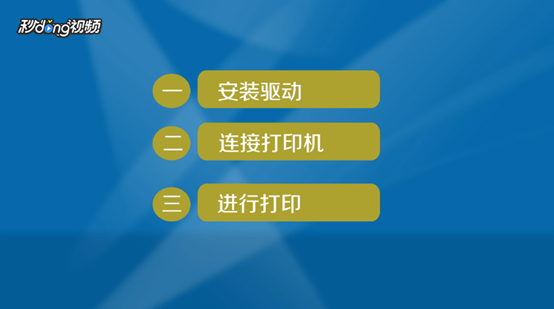工作中惠普M1136 MFP打印机是怎么扫描图片的
1、安装惠普的M1136 MFP打印机驱动。
2、打开“我的电脑”,双击“CD驱动盘惠普”。
3、进入驱动盘里面,双击惠普驱动程序安装。
4、点击“开始”菜单,单击“设备与打印机”,弹开“设备和打印机”窗口。
5、鼠标点击默认的惠普打印机,上面出现横导航,点击“开始扫描”。
6、掀开打印机扫描盖,把扫描的文件或者内容放入,命名扫描出文件的名称。
7、点击“导入”,扫描完成。
8、总结如下。
声明:本网站引用、摘录或转载内容仅供网站访问者交流或参考,不代表本站立场,如存在版权或非法内容,请联系站长删除,联系邮箱:site.kefu@qq.com。
阅读量:28
阅读量:46
阅读量:87
阅读量:85
阅读量:30